Nisan ayında güncellendi 2024: Optimizasyon aracımızla hata mesajları almayı bırakın ve sisteminizi yavaşlatın. şimdi al Bu bağlantıyı
- Indirin ve yükleyin onarım aracı burada.
- Bilgisayarınızı taramasına izin verin.
- Araç daha sonra Bilgisayarını tamir et.
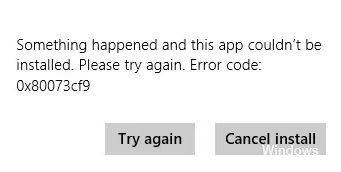
Windows Mağazası'ndan uygulama yüklemeye çalıştığınızda, Windows Mağazası uygulamaları yüklemek için güvenilir bir kaynak olduğundan çok sinir bozucu olabilen 0x80073cf9 hata koduyla karşılaşabilirsiniz. Başka bir kaynaktan üçüncü taraf uygulamaları yüklemeye çalışırsanız, bilgisayarınıza kötü amaçlı yazılım veya virüs bulaştırma riskini alırsınız, ancak Windows Mağazası'ndan uygulama yükleyemiyorsanız başka hangi seçeneğiniz var? İşte bu noktada yanılıyorsunuz: bu hata düzeltilebilir ve bu makalede size tam olarak bunu öğreteceğiz.
Bir şey oldu ve bu uygulama yüklenemedi. Lütfen tekrar deneyin.
Hata kodu: 0x80073cf9
Windows Mağazası hatası 0x80073CF9'a neden olan nedir?

- Windows hizmetleri
- Viral enfeksiyon
- Hatalı mağaza önbelleği
- Kayıt defteri hatası vb.
Windows Mağazası hata kodu 0x80073CF9 nasıl çözülür?
Nisan 2024 Güncellemesi:
Artık bu aracı kullanarak, sizi dosya kaybına ve kötü amaçlı yazılımlara karşı koruma gibi bilgisayar sorunlarını önleyebilirsiniz. Ek olarak, bilgisayarınızı maksimum performans için optimize etmenin harika bir yoludur. Program, Windows sistemlerinde oluşabilecek yaygın hataları kolaylıkla düzeltir - mükemmel çözüm parmaklarınızın ucundayken saatlerce sorun gidermeye gerek yoktur:
- 1 Adım: PC Onarım ve Doktoru İndirme Aracı'nı indirin (Windows 10, 8, 7, XP, Vista - Microsoft Altın Sertifikalı).
- 2 Adımı: “Taramayı Başlat”PC sorunlarına neden olabilecek Windows kayıt defteri sorunlarını bulmak için.
- 3 Adımı: “Hepsini tamir et”Tüm sorunları düzeltmek için.
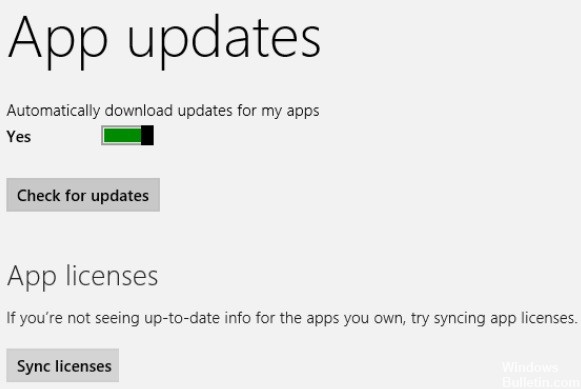
Lisansları senkronize et
- Klavyenizdeki Windows tuşunu basılı tutun.
- Başlangıç ekranına girdikten sonra, Microsoft Store özelliğine sol tıklamanız veya dokunmanız gerekir.
- Microsoft Store'a girdikten sonra Windows + I tuşlarını basılı tutmalısınız.
- Uygulama Güncellemeleri'ne sol tıklayın.
- Lisansları Eşitle düğmesine sol tıklayın veya dokunun.
- İşini yapmasına izin verin ve Windows 10 cihazınızı yeniden başlatın.
- Deneyin uygulamayı yükleyin veya güncelleyin ve hatanın devam edip etmediğini görün.
Sistem geri yüklemesini kullan
- Windows + X tuşlarını basılı tutun.
- Ekrandaki sistem işlevine sol tıklayın.
- Şimdi pencerenin sol tarafındaki sistem koruma fonksiyonuna sol tıklayın.
- Penceredeki Sistem Geri Yükleme düğmesine sol tıklayın veya dokunun.
- Ekrandaki talimatları izleyin ve sistem ayarlarını bu hata mesajı görünmeden önceki durumuna geri yüklemek için önceki geri yükleme noktasını seçin.
Microsoft Mağazası Sorun Gidericisini Başlatın
- Ayarlar > Güncelleme ve Güvenlik'e gidin.
- Sol bölmede, Sorun Giderme'yi seçin.
- Mevcut seçeneklerden Microsoft (Windows) Mağaza Uygulamaları'nı seçin ve Sorun Gidericiyi Çalıştır'a tıklayın.
Sorunlu uygulamaları kaldırın
- Yukarıda açıklandığı gibi Ana ekrana gidin.
- Sorunlu uygulamayı bulun.
- Uygulamayı sağ tıklayın ve sol tıklayın veya Kaldır'a tıklayın.
- Uygulamayı kaldırdıktan sonra, Ana ekranda Microsoft Store işlevine sol tıklayın veya tıklayın.
- MicrosoftStore'dan kaldırdığınız ve yeniden yüklediğiniz uygulamanın adını girin.
Uzman İpucu: Bu onarım aracı, depoları tarar ve bu yöntemlerden hiçbiri işe yaramadıysa, bozuk veya eksik dosyaları değiştirir. Sorunun sistem bozulmasından kaynaklandığı çoğu durumda iyi çalışır. Bu araç, performansı en üst düzeye çıkarmak için sisteminizi de optimize eder. tarafından indirilebilir Burayı tıklatarak
Sık Sorulan Sorular
0x80073CF9 hata kodu ne anlama geliyor?
Hata 0x80073CF9, genellikle Windows Mağazası'ndan yapılan güncellemeler başarısız olduğunda ortaya çıkan ciddi bir hatadır. Bazı durumlarda, Windows Mağazası aracılığıyla bir uygulamayı indirmeye veya güncellemeye çalışmak, sonraki tüm uygulama indirmelerini ve güncellemelerini engelleyen 0x80073CF9 hatasıyla sonuçlanır.
Windows 10'da Mağaza ile ilgili sorunları nasıl giderebilirim?
Sorun gidericiyi çalıştırın: Başlat'a, ardından Ayarlar -> Güncelleme ve Güvenlik -> Sorun Giderme'ye tıklayın, ardından listeden Windows Mağazası uygulamaları -> Sorun Gidericiyi Başlat'ı seçin.
0x80073cf9 hata kodunu nasıl düzeltirim?
- Lisansları senkronize edin.
- Sorunlu uygulamaları kaldırın.
- Sistem geri yüklemesini kullan.
- Tamirhanedeki uygulamaları onarmak için özel yazılım kullanın.
- Bir AUInstallAgent klasörü oluşturun.
- Virüsten koruma programınızı devre dışı bırakın.
- Güvenlik duvarınızı devre dışı bırakın.
- Microsoft Mağazası sorun gidericisini çalıştırın.
Microsoft Store'u nasıl düzeltirim?
- MS Store'u açın -> Sağ üst köşedeki profil resminize tıklayın ve çıkış yapın. Ardından tekrar giriş yapın.
- Windows Uygulaması Sorun Gidericisini çalıştırın.
- Komut satırı aracılığıyla bir Windows Mağazası sıfırlaması gerçekleştirin.
- Mağazadaki tüm uygulamaları yeniden kaydedin.
- Mağazayı kaldırın ve yeniden yükleyin.


